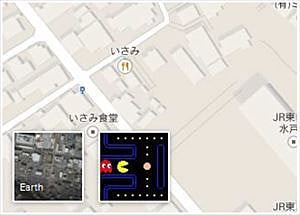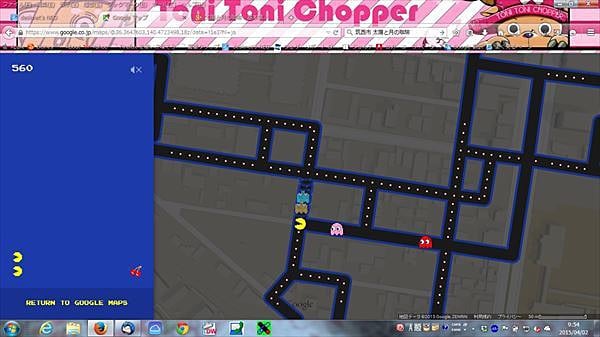こちらIT推進室
地図がパックマン?
2015-04-02
今朝Googleマップを見てたら画面下に見慣れないアイコンがあることに気がつきました。
また何か新機能が追加されたのかと思い何気なくクリックしたら
なんと地図がパックマンになってしまいました!!
\(@o@;)/!ウィルスに感染した!?
と驚きつつも、←↑→↓を押してみるとちゃんとプレイできる!
元の画面にも戻れる!
検索してみたらGoogleのエイプリルフール企画だったみたいですね。
でも4月2日時点でまだプレイできるということは、しばらくは遊べるのかな。
しかし、インターネットを閲覧中に見知らぬアイコンを見つけても迂闊にクリックしてはいけません!
ウィルスやマルウェアに感染したり、危険なサイトに飛ばされる恐れがあります!
くれぐれも注意しましょう。
Windows10無償アップグレード!
2015-01-23
MicrosoftがWindows7、8.1からWindows10へのアップグレードを1年間限定で無償化すると発表しました!
現在会社のPCはほとんどがWindows7、7はメインのサポートは既に終了して5年間の延長サポートに入っています。会社のPCは5年後にはほとんどがリース切れとなるので問題ないのですが、悩ましいのは今年入れ換え予定のPCです。
使いなれた7(8.1のダウングレード版)にしようか、使いにくくてもサポートに余裕のある8.1にしようか、それとも少し待って最新版の10にしようか迷っていました。
”無償アップグレード”が可能ならば、当然アップグレードを視野に入れた選択肢も出てくるわけで、さらに悩ましくなってしまいました。
でも自宅のPCは、迷わず7から10へアップグレードします!!
現場のハイテク化がすごすぎる!
2015-01-22
かつてはOA(Office automation)化により事務の仕事は大きく変革してきました。その流れは今もとどまることを知りません。
しかし現場では機械化こそ進んだものの、autometion化は遅々として進みませんでした。それがここ数年、国土交通省の「情報化施工」推進の影響か、現場のautometion化が現実のものとして見え始めました。
そしてとうとうこんなものまで登場するに至っては、もう驚きとしか言いようがありません。
ダウンロードしたExcelファイルに入力できない
2015-01-21
久々にチョット面倒な問題が飛び込んできました。
役所に提出する書類を作るために国土交通省のサイトからダウンロードしたExcelファイルを開いたら入力ができないというのです。
問題のファイルを送ってもらい私のPCで開いてみると、入力個所以外はロックされていて入力できないうえに、いたるところにチェックボックスやオプションボックス、リストから選択するコンボボックスなどのActiveコントロールが配置され、それらの入力が全くできない状態でした。
マクロも組んであったので、一応セキュリティセンターの設定を確認しましたが、思った通り問題ありませんでした。Excelのバージョンの違いかとも思いましたが、私のPCのOfficeは2007なので考えにくい。シートには保護がかけれれているので、入力セル以外は何もできないし、チョットお手上げ状態でした。
それでも何かヒントが得られないかと思い、試しに隣の席のPCで同じファイルを開いてみると、ちゃんと入力できるじゃありませんか!隣のPCもExcelは2007、でもWindowsは私のは7で隣はVista、このあたりにヒントが隠れていそうです。
そこでネットで検索してみると、有りました!なんとWindowsUpdateでインストールされたセキュリティファイルが影響しているようなのです。
早速このブログに書かれていた通りセキュリティプログラムをアンインストールすると、あっさり入力できるようになりました!そこでお礼のコメントを書こうとしたら、コメント欄に「これでは再発してしまうので続報を書いた」というご自身の書き込み。
確かにWindowsUpdateが実行されればセキュリティプログラムは元に戻ってしまいます。試しに手動でUpdateしてみたら、案の定また入力できなくなってしまいました。これでは根本的な解決にはなりません。そこで「続報」に書かれていた「.exd」ファイルを削除すると再び入力できるようになりました。
それって本当に「いいね」でいいの?
2014-12-16
先日facebookを見ていたら「隣の家から出火して自宅か類焼してしまいました」という投稿に何件も「いいね」が押されていました。
私としてはどうしても納得いきませんでした。「家が燃えたのに「いいね」はないだろう!?」そう思えてなりません。
押した方は励ましやお見舞いの意味で押したのでしょうが、それならコメントに「大変でしたね」とか「何か手伝えることがあったら言ってください」とか書きこんであげればいいのにと思ってしまうのは私がジジィだから?
まさか自分のブログやfacebookでつぷやくわけにはいかないので、こんなところで愚痴ってしまいました(笑)
私としてはどうしても納得いきませんでした。「家が燃えたのに「いいね」はないだろう!?」そう思えてなりません。
押した方は励ましやお見舞いの意味で押したのでしょうが、それならコメントに「大変でしたね」とか「何か手伝えることがあったら言ってください」とか書きこんであげればいいのにと思ってしまうのは私がジジィだから?
まさか自分のブログやfacebookでつぷやくわけにはいかないので、こんなところで愚痴ってしまいました(笑)
起動できない
2011-01-24
今年最初のSOSは、パソコンが起動できないというものでした。
電源を入れるとなぜかBIOS(パソコンの基本的な入出力などの制御プログラム)の設定画面が立ち上がってしまいます。
表示が全て英語なので、始めてみる人はびっくりしてしまいますよね。
内容を確認してそのまま終了させたら、無事Windowsが起動しました。
そのあとは何度再起動してもBIOS設定画面は立ち上がってきません。
一応一安心なのですが、なぜそうなったかが分からないのはチョット不安です。
しかしその後2週間以上たっても、同じ現象が起きたという報告はないので、とりあえずは大丈夫...かな?
そしてつい先日もまた別のパソコンで起動できない!というSOS。
こちらはパソコンが動かなくなったので強制終了したところ
電源を入れなおすと”ピーピーピー”という音がして起動できないというのです。
報告をもらった時点で「もしや」と思ったのですが、一応確認しに行ってみると
確かに電源を入れるとビープ音がして起動できません。
で、パソコンの周りを確認してみるとありました。
問題のパソコンはノートなのですが、テンキーが接続されており
その[ENTER]キーの上にファイルの角が乗ってました。
ファイルをどけて電源を入れなおすと、何事もなく立ち上がりました。
この前も同様のトラブルがあったばかりですが
前回と違い、今回の机の上はきちんと整理されていました。
ただその整理されたファイルの角がたまたまテンキーにあたってしまっただけでした。
パソコンがおかしくなっても、落ち着いて周りを見回せばすぐ気付くトラブルなんですけどね、
突然”ピーピー”とビープ音がなったりするとあせってしまうんでしょうね。アタヽ(д`ヽ彡ノ´д)ノフタ
パソコンが終了できない
2010-12-09
先日「パソコンが終了できない」というSOS
口頭では詳しい状況がわからないので、直接PCを見に行ってみると別に変った様子はなく
マウスに触れてみるとカーソルはちゃんと動くのでフリーズしてるわけでもないようです
ところが、いざスタートボタンにカーソルを持って行くと
一瞬コメントが表示されるもののすぐに消えてしまい
ボタンをクリックしても、一瞬ダイアログボックスが開かれるもののやはりすぐに消えてしまいます
スタートボタンだけでなく、画面のどこにカーソルを持って行っても同じ状況です
これは新種のウィルスか故障かなと思ったとき
キーボードの左上に一冊の本があるのが目に入りました
本一部はわずかにキーボードの端に乗っています
本をどけてみると、その下にはESCキーが...
そのあとはパソコンの操作に何の問題もなく、もちろん正常にシャットダウンも出来ました
無事シャットダウンできたところで、以前にも全く同じトラブルがあったことを思い出しました
やはりパソコンの操作が何もできなくなったというトラブルで
これも結局ESCキーの上に書類のファイルが乗っていただけでした
しかしなぜそうなったか、なぜすぐに気がつかなかったかというと
どちらの場合も机の上がとにかく汚い!
書類や本などが山積みされ、その中にキーボードが埋もれている状態でした
(私の机もけしてきれいとは言えませんが)
整理整頓が安全の基本ということは現場も事務も同じ
ということですね
EXCELのセキュリティ
2010-12-03
8月から当社の指定請求書をこのサイトで配信し始めたのですが
配信開始直後から問い合わせの電話が殺到
配信開始から3カ月たって、やっと問い合わせは少なくなったものの
それでも締日近くになるとまだ数件の問い合わせがあります。
原因は配信しているEXCELファイル内で使われている「マクロ」です。
「マクロ」とはある決まった処理を自動で行ってくれるEXCELのプログラム機能です。
当社の指定請求書用紙では、これを印刷やプレビュー、シート内の移動等に使っているのですが
通常EXCELはデフォルト(買ってきたままの初期状態)では
これが使えないように設定されているのです。
というのも「マクロ」は大変便利な反面、ウィルスとして利用されることが大変多いからです。
知らないメールに添付されたEXCELファイルを開いたら
「マクロ」で作られたウィルスに感染してしまったり
ウィルスに感染したPCで、そうとは知らずに作ったEXCELファイルが
「マクロ」ウィルスに感染されていて
そのファイルをもらった人のPCがさらに感染する、といった被害が後を絶ちませんでした。
その予防対策として、初期状態のEXCELファイルでは
マクロが使用できない設定になってしまったのです。
でもこれって考えてみるとおかしな話で
たとえば自動車は公道では時速60km以上出してはいけないし、また危険だからという理由で
60km/h以上出せない設定になっていたとしたら
高速道路などを走る時は、いちいちその設定を解除しなければならないとしたらどうでしょう?
まあ法律上高速道路でも100km/hしか出してはいけないのに
簡単に200km/h以上も出てしまう車を売っていること自体
おかしいと言ってしまえばそれまでなのですが。
とはいえウィルスと対策ソフトとの戦いがイタチゴッコを続けている現在
決定的な防止策がない以上、特に必要とする人以外は「マクロ」を使用禁止にしておくことが
一番のウィルス感染防止策であることは確かなことです
というわけで、当社の指定請求書について、問合せの電話はなくなることはないでしょう。
追伸
EXCELのマクロ使用制限の解除方法は
請求書のダウンロードページ[業者の方はこちらから]と同じページからダウンロードできるので
必要な方はそちらをご覧ください。
なおダウンロードぺージを開くためにはIDとパスワードが必要です。
ダウンロードを希望される方は、電話またはメールで当社総務部にお問い合わせください。
印刷できない3
2009-06-19
私のところに来るトラブル情報で「インターネットにつながらない」の次に多いのが「印刷できない」でしょうか。
これは私のいる総務部内で最近VISTAに替えたPCでのトラブルでした。
「ダウンロードしたファイルが開けるけど印刷できない」と私と同じ総務部のK君が言ってきました。
よく聞いてみると「ダウンロードしたjpegファイルをダブルクリックすると”Windows フォト ギャラリー”が立ち上がってしまうのだけど、[印刷]のボタンが触れないから印刷できない」というのです。
ディスプレイをのぞいてみると、なるほど[印刷]のアイコンが反転表示になっていて、クリックしても反応しません。
たぶん印刷する方法はあるのだろうとは思いましたがあいにく私の愛機はXP、VISTAはたまに他人の機械の設定やトラブル処理で触る程度で、ましてWindows フォト ギャラリーは使ったことがありません。
調べればすぐわかるだろうとは思ったのだけれど、それも面倒だったので「”jpeg”なんだから”PEINT”で開いちゃえば」と適当なことを言ってしまったのです。これがいけなかった。
基本的に私はまずソフトを起動させてから目的のファイルを開くタイプ、しかし彼はとにかく目的のファイルをダブルクリックして開くタイプです。
でも今はダブルクリックするとWindows フォト ギャラリーが起きてしまう。そこで彼は「右クリックでPEINTを選んで開けばいいんですね」と言ってファイルを右クリックすると[プログラムから開く]で[PEINT]を探し始めました。
一瞬不安が頭をよぎったのですが、「あった、これですね?」という言葉に「そうだね」と無責任な返事を返してしまいました。ここで止めなかったが私の二つ目のミス。
「ダメだ、開かないですよ」と言う声に、まさかと思いつつディスプレイをのぞくと、彼が開こうとしているのはjpegではくzipファイル!
よくよく聞いてみると、画像ファイルを送ってもらうのにファイルサイズが大きいため、メールではなくいわゆる”ファイル転送サービス”を利用したというのです。ただそのサービスが複数のファイルを一度に遅れなかったのか、相手がその方法を知らなかったのかはわかりませんが、複数のjpegファイルをわざわざzipで一つにまとめて送ってきたようなのです。
それを受け取った側の彼は、ダウンロードしたファイルをいつものようにダブルクリックで”開き”、中のjpegファイルをまたダブルクリックで”開いた”わけでした。
しかも彼は私に「PEINTで開いたら?」と私に言われ、中身のjpegファイルではなく、zipファイルの方をPEINTで開いてしまったのでした。
私が己の迂闊さに気付いたときにはもう遅く、zipのアイコンがPEINTのそれに変わっていました。
WindowsはXP以降標準でzipファイルの解凍(展開)ができるようになりましたが、ダブルクリックでzipファイルを開いただけでは、解凍(展開)せずに中身を見ているだけで、実際に解凍(展開)されているわけではありません。
圧縮されたzipファイルを実際に解凍(展開)するためには、開いたzipファイルを[展開する]を実行しなければなりません。
しかしそのzipファイルをPEINTで開くように変更してしまった今、目的のファイルを印刷どころか開くことさえできなくなってしまいました。
とりあえずzipファイルの処理を元に戻さなければと思い、PEINTのアイコンになったzipファイルを右クリックして[プログラムから開く]を実行してみました。
ここで私の三つ目のミス、
IInternetExplorerが”推奨”されていたのでそのまま何も考えずにクリックしてしまったのです。
結果、zipファイルをクリックするとInternetExplorerが起動と終了を繰り返し止らなくなってしまいました。
タスクマネージャーを起動し、なんとかInternetExplorerは終了できたのですが、簡単なトラブルとバカにした私の油断が、とんでもないトラブルに発展してしまいました。
とにかくこれ以上は情報を集めないとどうにもならないので、問題のzipファイルは私のPCで”展開”したものを彼が印刷することにし、私はInternetで同様の事案がないか検索しました。
すると結構皆さんやらかしてるんですね、すぐに解決方法が見つかりました。
レジストリエディタを開いて下のツリーをたどっていき、見つけたzipを削除する、これだけ。
HKEY_CURRENT_USER
Software
Microsoft
Windows
CurrentVersion
Explorer
FileExts
.zip
作業そのものは簡単で、5分とかからずに終わってしまいましたが、やはりレジストリをいじるのは怖いY(>_<、)Y
まして、たまにしか触れることのないVISTAではなおさらです。
一応再起動して問題なく動くことと、問題のzipファイルのアイコンとクリックしてちゃんと開くことを確認して一件落着です。
ちなみにWindows フォト ギャラリーで印刷できないというトラブルは、やはり圧縮ファイルをそのまま印刷しようとしていたからで、一度展開してから開いたら問題なく印刷できました。
印刷できない2
2009-06-15
このサイトのイベント・ニュースのコーナーでも案内してましたが、当社の那珂湊出張所と勝田出張所が統合され、あらたにひたちなか出張所としてひたちなか市平磯に移転しました。
それに伴い、新事務所のネットワークや電話の移転等をIT推進室で担当しました。
その中でコピー・FAX・プリンターの複合機の移設も任されました。
重量物であり、精密機械でもある複合機の移送そのものは運送会社に委託し、複合機本体の点検や設定変更はコピー機屋さんにお願いしたのですが、各PCのプリンタドライバの設定変更は私が行いました。
事務所の統合とは言っても、旧那珂湊出張所のスタッフは新事務所の1階で、旧勝田出張所のスタッフは新事務所の2階と分かれていて、複合機も各々の事務所から持ってきたものを使うため新たなドライバのインストールも必要ありません。
ネットワークの設定自体も那珂湊出張所のものをそのまま利用したので、変更が必要なのは勝田出張所からきた2階のフロアにあるPC4台だけです。そのため楽勝で作業は終わるだろうと高をくくっていました。
しかし、こんなときこそトラブルは発生するものです。
1台目の設定作業を終えてテスト印刷をしてみると、いくら待っても印刷できません。複合機の移設に先って行ったネットワークの設定に問題があるのかと思い点検しましたが、どこも異状はありませんでした。
そこで複合機との通信を確認するため[ping]コマンドを複合機に向けて打ってみました。すると何度打っても応答がかえってきません。
変更したプリンタドライバの設定に問題があるのかと思い、最新のドライバを複合機メーカーのサイトからダウンロードしインストールしなおしてみましたが、状況は変わりませんでした。
通常ネットワーク間環境が変わった場合、プリンタ(複合機)のIPアドレスも変更されるので、PCに登録されているプリンタのアドレスも変更する必要があります。それはプリンタドライバのポートを追加または変更するだけなので、通常は簡単な手作業で処理します。しかしまれにそれだけではうまく印刷できない場合があります。その場合はプリンタドライバを自動モードで再インストールすることにより、問題が解決することが少なくありません。
しかし今回はそれも通用しませんでした。
そこで原因の切り分けを行うため、他のPCでもプリンタドライバの設定変更を行ってみることにしました。
するとどのPCも同じフロア内にありながら、印刷ができるPCとできないPCがあることがわかりました。始めに設定変更を行ったPCと同じデスク上にあるPCからは印刷ができなくて、複合機に近いデスクにあるPCからは印刷できたのです。
ためしに印刷ができるPCとできないPCでお互いに[PING]を打って見たところ、どちらから打っても応答はかえってきませんでした。
しかしそれなのに、Windowsのマイネットワークではお互いを確認できるのです。インターネットなど他のネットワークの状況も問題ないし、一応ルーターやサーバーの設定も家訓しましたが、何も問題はありませんでした。
これ以上思いつく原因が見つからなく、もうお手上げ状態だったので、今回新事務所のネットワーク設置をお願いした業者の担当に電話してアドバイスをもらうことにしました。
状況を説明して、まず聞かれたのは「IPアドレスはバッティングしてませんか?」
”IPアドレス”とは、PCやプリンタなど個々のネットワーク機器に与えられた、ネットワーク上の住所のようなもの。一つのネットワーク上に同じアドレスが二つ以上あると、データをどこに送っていいか分からなくなるため、通信できなくなってしまいます。もちろんそこの部分は始めの段階で確認しました。
そう答えると次に返って来た言葉は、私の思いもよらないものでした。
「ハブのON・OFFはしてみましたか?」
”ハブ”と言っても、沖縄にいる毒蛇ではありません。今までこのブログにも何度か出てきているLANケーブルを複数のPCに分岐する装置です。
全く通信ができない状態であれば、真っ先にLANケーブルやハブを疑います。しかし今回は通常の通信は問題なくできていたため、ハブに原因があるとは全く考えませんでした。なので、電話でアドバイスをもらっても「まさか」という気持ちで半信半疑でハブのON・OFFを行いました。
結果、やっぱり状況は変わりませんでした。
「やっぱりなぁ」と思いつつ再度さっきの担当者に連絡を取ろうとして、このフロアにはもう一台ハブがあることを思い出しました。
私が今ON・OFFをしたのは、印刷ができない方のPCが接続されたハブ。それともう一つ、印刷ができるPCが接続された別のハブがこのフロアには設置されているのです。しかもそのハブには問題の複合機も接続されています。
印刷も通信も全く問題がなかった部分なので、まさかそこに原因があるとは思えませんでしたが、もしかしたらという気持ちでON・OFFを実行してみると、今まで[PING]が通らなかったPCから応答が返ってくるようになりました。相変わらず印刷はできない状態ですが、どうやらこのハブに問題があることは間違いなさそうです。
問題のハブを、その日たまたま用意していた予備のハブと交換してみると、印刷も通信も何の問題もなくあっさりとできてしまいました。
結局複合機が接続されたハブの故障でした。今までのハブのトラブルは何れも電源が抜けていたという、極めて初歩的なヒューマンエラーによるトラブルでした。
しかし今回はハブの故障という歴としたマシントラブル。”ハブ”と言ってもVLANなど様々な機能を持った高級機ではなく、OAタップのようにただLANを分岐するだけの単純なもので、凡そ故障などとは無縁のように思える装置です。
しかも印刷以外はトラブルなく使えている代物なので、全く容疑者リストからは除外されていました。しかしミステリー小説やドラマのセオリーと同じで、”一番怪しくない人物が実は犯人”だったわけです。
結局20分程度で終わるはずの作業が3時間以上もかかってしまいました。